क्या आप FLV फ़ाइलों को क्रॉप करने का सबसे तेज़ और आसान तरीका ढूंढ रहे हैं? इस सुपर सरल और अभी तक इतने शक्तिशाली FLV क्रॉपर को आज़माएं - Wondershare Filmora (मूल रूप से Wondershare Video Editor) । इसके साथ, आप अपनी इच्छानुसार FLV वीडियो के स्क्रीन आकार को क्रॉप कर सकते हैं, जिससे आप काली पट्टियों को हटा सकते हैं, एक अलग स्क्रीन फिट कर सकते हैं, आदि। AVI , MP4 , MKV , XVID फ़ाइलों को यहाँ क्रॉप करने के तरीके खोजें।
वीडियो के स्क्रीन क्षेत्र को समायोजित करने और वास्तविक समय में प्रभावों का पूर्वावलोकन करने के लिए स्क्रीन को बेझिझक खींचें। समाप्त होने पर, इसे सहेजें और फ़ाइल को एक क्लिक के साथ निर्यात करें। यह बहुत आसान है, है न? संपादित वीडियो मूल वीडियो गुणवत्ता का 100% बनाए रखेगा।
1 इस FLV क्रॉपर में FLV वीडियो जोड़ें
इसे चलाने के बाद, इसके संपादन इंटरफ़ेस में प्रवेश करने के लिए बस "16:9 वाइडस्क्रीन" या "4:3 मानक" विकल्प चुनें। उसके बाद, आपको अपनी स्थानीय FLV फ़ाइलों को इस महान FLV क्रॉपर में लोड करने की आवश्यकता है। ऐसा करने के लिए, कंप्यूटर से अपनी इच्छित FLV फ़ाइलों को इस ऐप के एल्बम में खींचें और छोड़ें या उन्हें आयात करने के लिए इंटरफ़ेस के ऊपरी-बाएँ कोने में "आयात करें" विकल्प पर क्लिक करें।

2 फसल FLV फ़ाइलें
आपको FLV फ़ाइलों को क्रॉप करने के दो अलग-अलग तरीके प्रदान किए गए हैं। एक है टाइमलाइन पर एफएलवी फाइलों पर डबल क्लिक करें और फिर पॉप-अप विंडो पर "क्रॉप" बटन दबाएं। दूसरा सबमेनू पॉप अप करने के लिए फ़ाइल पर राइट क्लिक करना है जहां आपको "फसल" विकल्प चुनने की आवश्यकता है।
जब आप क्रॉप इंटरफ़ेस खोलते हैं, तो पहले वीडियो चलाने के लिए "चलाएं" बटन दबाएं। और फिर बाईं विंडो पर धराशायी आयत के किसी एक कोने को खींचें और अपने वांछित स्क्रीन क्षेत्र का चयन करने के लिए इसे स्थानांतरित करें। तुरंत, आप सही पूर्वावलोकन विंडो पर प्रभाव देख सकते हैं। अंत में, इसे बचाने के लिए "ओके" पर क्लिक करें।

3 नई FLV फ़ाइल निर्यात करें
इस चरण में, आप "प्रारूप" पर जा सकते हैं और "बनाएँ" बटन दबाकर इस ऐप की आउटपुट स्वरूप सूची में आउटपुट स्वरूप के रूप में FLV का चयन कर सकते हैं। इस समय, आप वीडियो रिज़ॉल्यूशन, फ्रेम दर और बिट दर आदि भी सेट कर सकते हैं। जब यह ठीक हो, तो इस ऐप को बाकी काम करने के लिए फिर से "बनाएं" बटन दबाएं। आपके द्वारा सेट किए गए आउटपुट पथ के अनुसार, आप नई FLV फ़ाइल पा सकते हैं।
Wondershare Filmora द्वारा वीडियो कैसे क्रॉप करें पर वीडियो ट्यूटोरियल
AVIDemux के साथ FLV फ़ाइलों को क्रॉप करने का एक वैकल्पिक तरीका
AVIDemux सरल कटिंग, फ़िल्टरिंग और एन्कोडिंग कार्यों के लिए एक निःशुल्क वीडियो संपादक है। यह बहुत सारे फ़ाइल प्रकारों का समर्थन करता है, जैसे कि AVI, DVD संगत MPEG फ़ाइलें, MP4 और ASF, और विभिन्न प्रकार के कोडेक्स का उपयोग करता है। एवीडेमक्स के डेवलपर्स इसे "सरल वीडियो प्रोसेसिंग कार्यों के लिए एक सरल उपकरण" के रूप में संदर्भित करते हैं, जो इसके उपयोगकर्ताओं को "प्राथमिक चीजों को बहुत सरल तरीके से करने" की अनुमति देता है। तो, वही बात फाइलों को क्रॉप करने के लिए जाती है - जो कि ऐसा कुछ नहीं है जो करना मुश्किल है, वैसे भी। इसलिए, यदि आप सीखना चाहते हैं कि एवीडेमक्स का उपयोग करके एफएलवी फाइलों (एडोब फ्लैश वीडियो (एफएलवी) कंटेनर प्रारूप में सहेजी गई एक वीडियो फ़ाइल) को वास्तव में कैसे क्रॉप किया जाए, तो यह लेख आपके लिए है - हम पूरी प्रक्रिया का विस्तार से वर्णन करेंगे, इसलिए, लय मिलाना!
ऐसा करने का पहला चरण (बेशक, एवीडेमक्स को डाउनलोड, इंस्टॉल और खोलने के बिना) आपकी फाइलों को टाइमलाइन में आयात करना होगा।
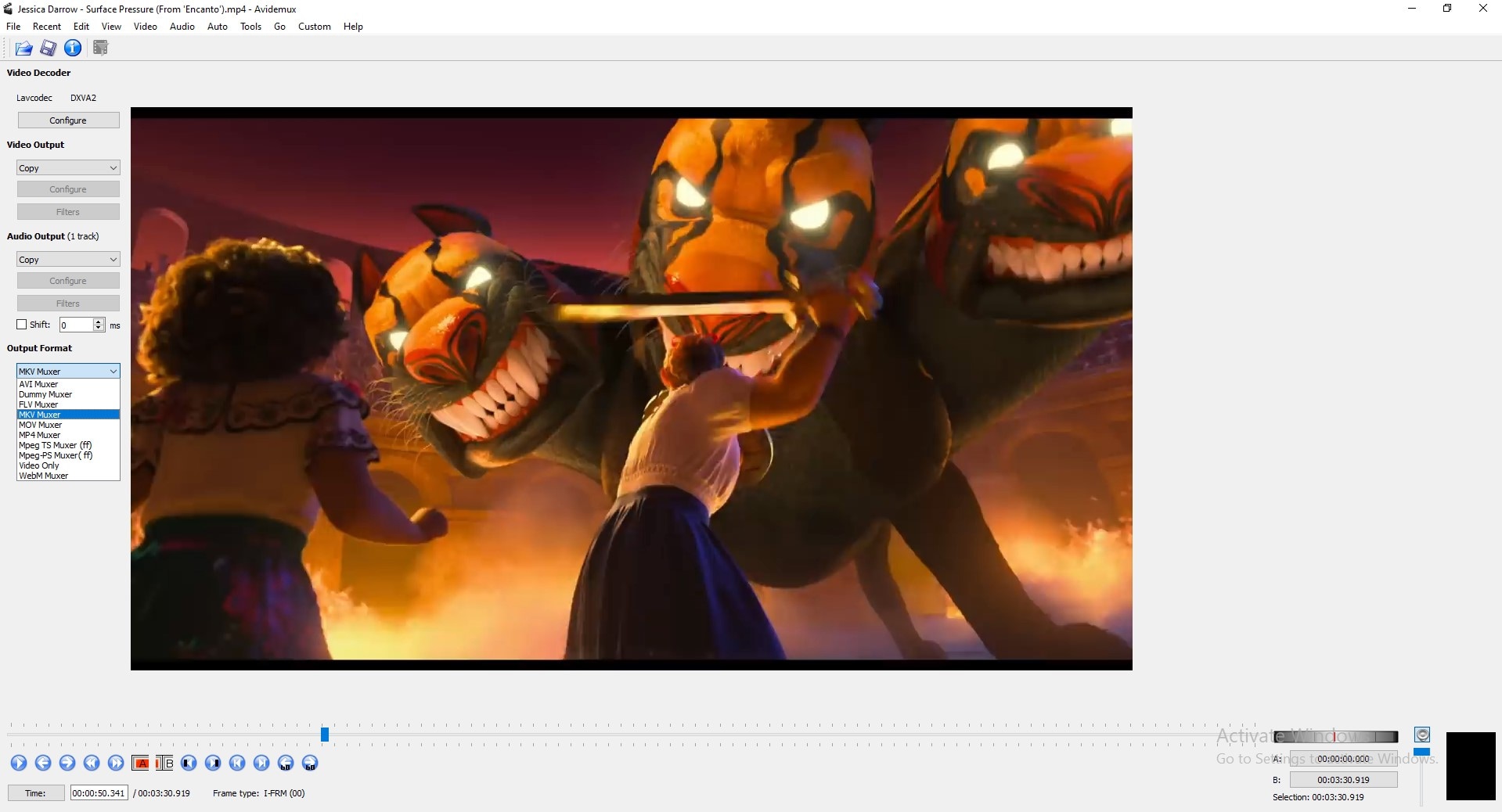
आपको मेनू से फ़ाइल आइकन पर क्लिक करना होगा और उन फ़ाइलों का चयन करना होगा जिन पर आप काम करना चाहते हैं। या, आप बस अपनी फ़ाइलें ढूंढ सकते हैं और उन्हें अनुक्रम में खींच कर छोड़ सकते हैं। फिर, आपको आउटपुट स्वरूप का चयन करना होगा, जो कि हर बार जब आप कुछ भी संपादित करना चाहते हैं, तो एवीडेमक्स की आवश्यकता होती है।

इसे चुनने के बाद, आप या तो ऑटो क्रॉपिंग फीचर की ओर रुख कर सकते हैं, जो आपके प्रयास के बिना वीडियो को क्रॉप कर देगा, या मैन्युअल तरीके से क्रॉप कर सकता है।
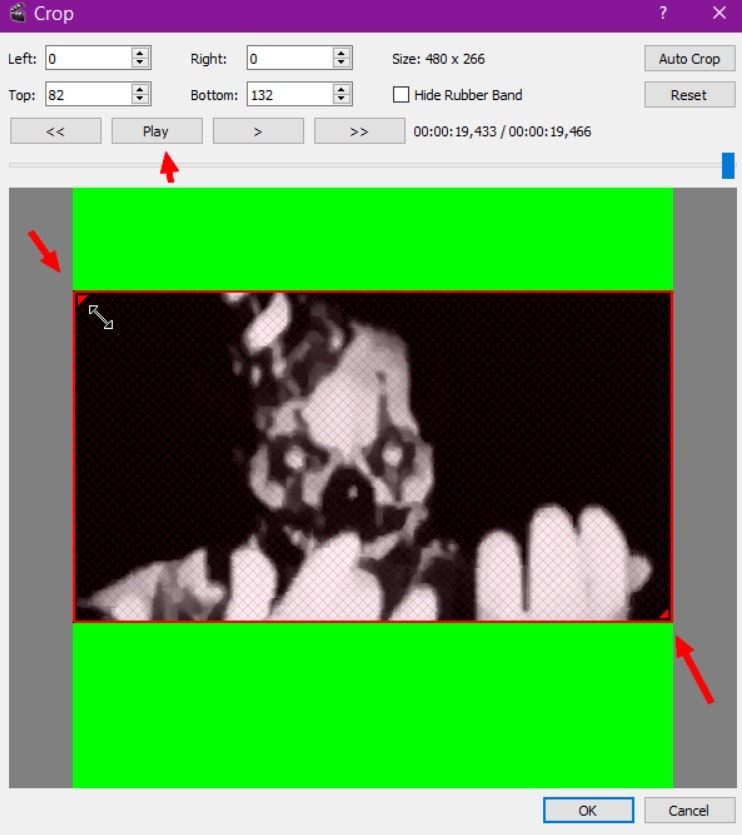
संपादन समाप्त करने के बाद, परिवर्तन और संपादित वीडियो सहेजें।



